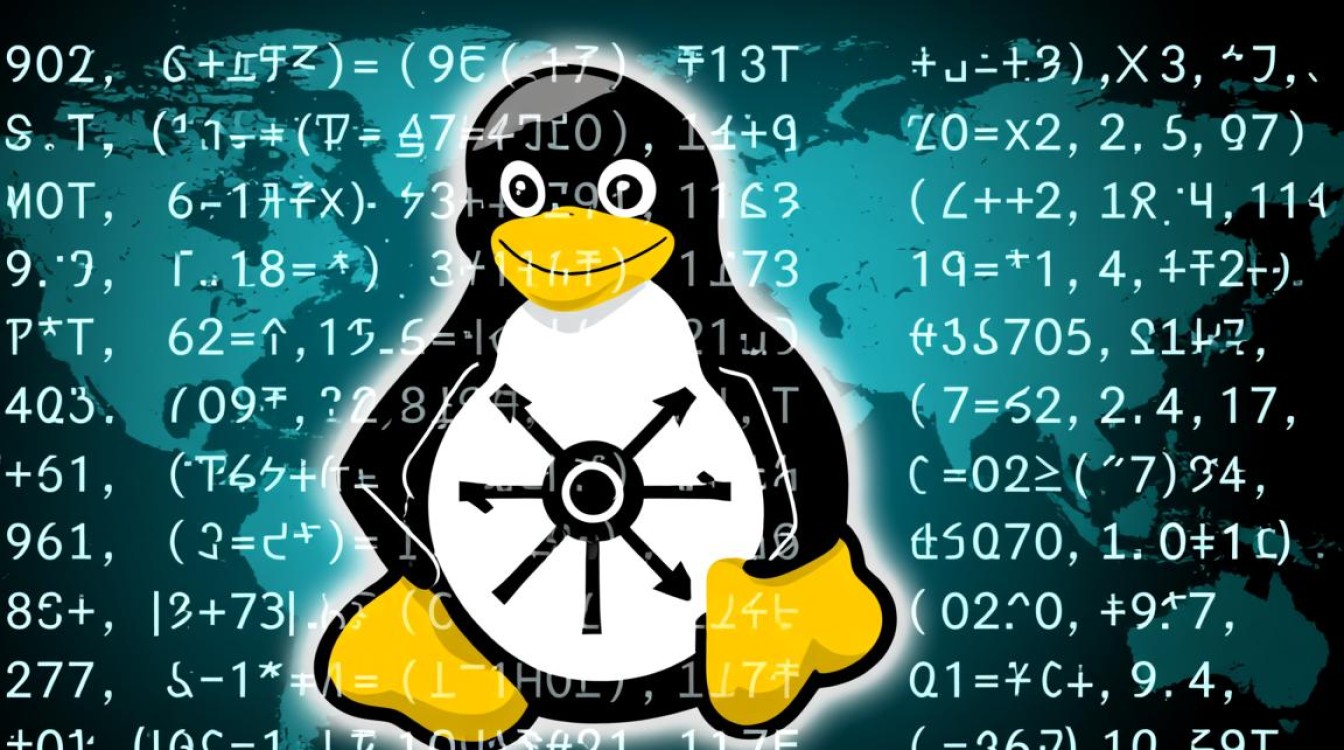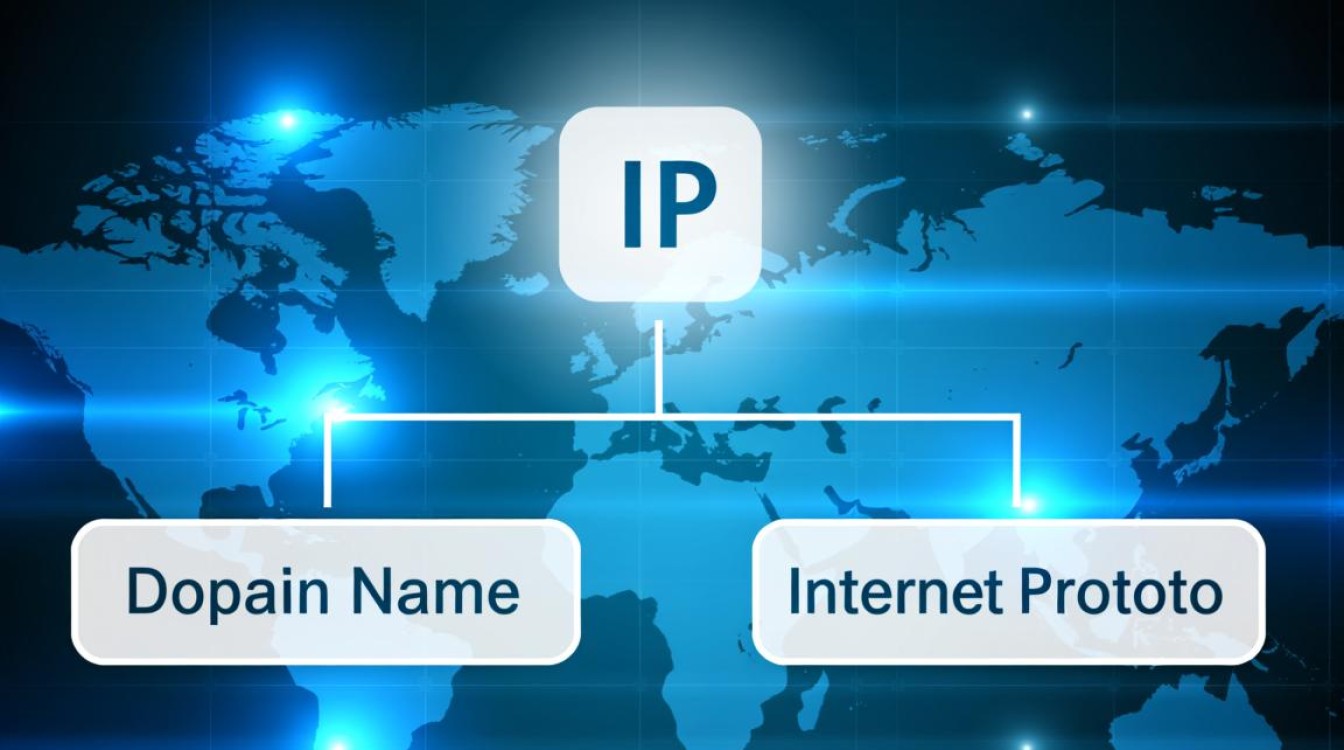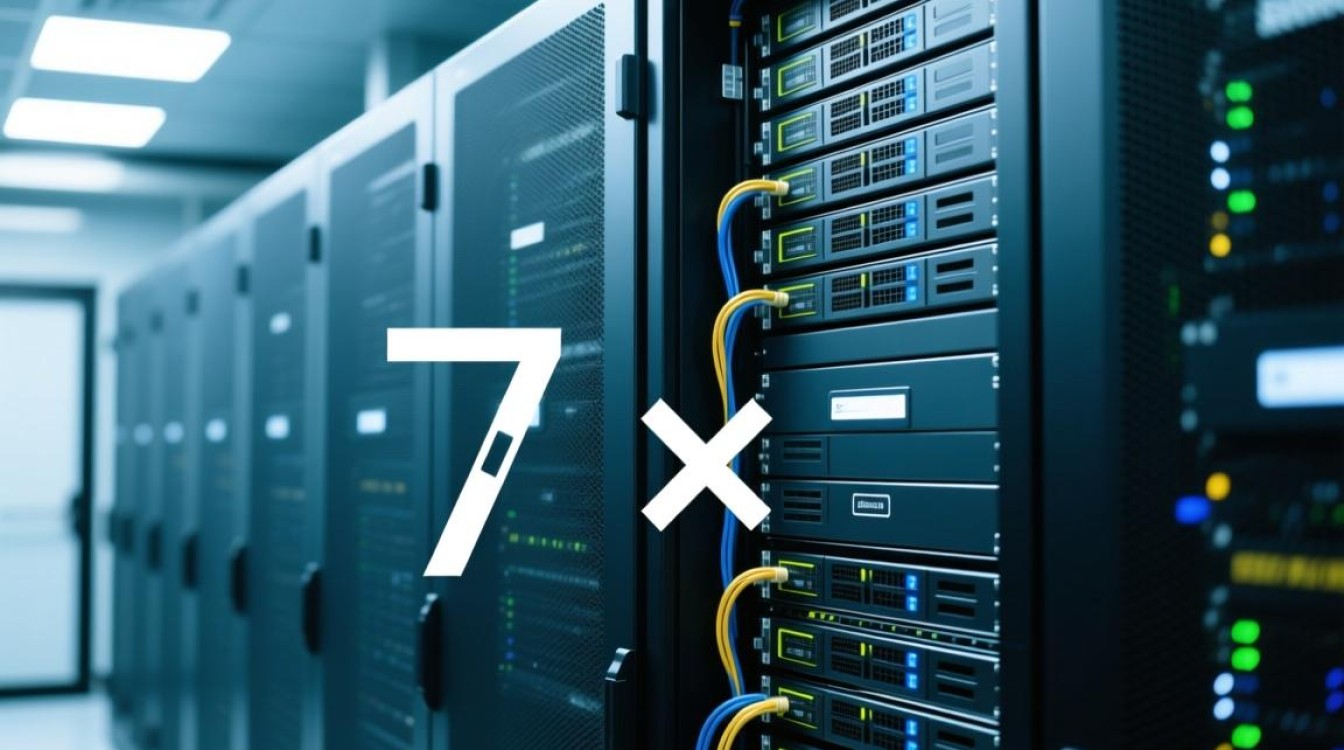Linux启动Memcached的完整指南
Memcached是一款高性能的分布式内存缓存系统,常用于减轻数据库负载、提升Web应用的响应速度,在Linux系统中启动Memcached服务涉及安装、配置、启动及验证等多个环节,本文将详细介绍从安装到启动Memcached的完整流程,并涵盖常见问题的解决方案。

安装Memcached
在启动Memcached之前,需确保系统已正确安装该软件,以Ubuntu/Debian系统为例,可通过以下命令安装:
sudo apt update sudo apt install memcached
对于CentOS/RHEL系统,可使用yum或dnf命令:
sudo yum install memcached
安装完成后,可通过memcached -v命令检查版本信息,确认安装成功。
配置Memcached
Memcached的配置文件通常位于/etc/memcached.conf,启动前需根据实际需求调整关键参数,
- 监听地址:默认为
0.0.1,仅允许本地连接,若需远程访问,可修改为0.0.0,但需注意防火墙设置。 - 端口:默认端口为
11211,可通过-l参数指定其他端口。 - 内存大小:默认为64MB,可通过
-m参数调整,例如-m 512表示分配512MB内存。 - 最大连接数:通过
-c参数设置,默认为1024。
编辑配置文件后,保存并退出,使用vim编辑:

sudo vim /etc/memcached.conf
启动Memcached服务
启动Memcached服务有多种方式,具体取决于系统环境:
使用systemd(推荐)
现代Linux发行版(如Ubuntu 16+、CentOS 7+)支持systemd管理服务,可通过以下命令启动:
sudo systemctl start memcached
若需设置开机自启,执行:
sudo systemctl enable memcached
直接使用命令行
通过memcached命令结合参数启动,
memcached -d -m 512 -u memcached -l 0.0.0.0 -p 11211
参数说明:

-d:以守护进程方式运行-u:指定运行用户(如memcached)-l:监听地址-p:端口号
验证服务状态
启动后,需确认Memcached服务正常运行:
- 检查进程:使用
ps命令查看进程是否启动:ps aux | grep memcached
- 检查端口监听:通过
netstat或ss命令确认端口是否开放:netstat -tlnp | grep 11211
- 测试连接:使用
telnet或nc工具连接服务:telnet localhost 11211
连接成功后,输入
stats命令可查看服务状态信息。
常见问题与解决方案
- 权限问题:若启动失败,检查运行用户是否有足够权限访问配置文件或内存资源。
- 端口冲突:若端口被占用,可通过
netstat -tlnp | grep 11211查找占用进程,或修改配置文件中的端口。 - 防火墙拦截:若远程无法连接,需检查防火墙规则,例如开放11211端口:
sudo ufw allow 11211
停止与重启服务
若需停止或重启Memcached服务,可使用以下命令:
sudo systemctl stop memcached sudo systemctl restart memcached
通过以上步骤,即可在Linux系统中成功启动并运行Memcached服务,合理配置参数和监控服务状态,能有效提升缓存性能和应用响应速度。